
¿Tiene problemas para escuchar música porque su AirPods Pro no funciona en su iPhone o iPad?
Hay tres versiones de AirPods disponibles en el mercado. El AirPods Pro es la especificación insignia con cancelación activa de ruido y varios gestos con las manos.
Sin embargo, todas estas funciones no importarán si sus AirPods Pro no funcionan correctamente en su iPhone o iPad.

Hay varias razones por las que es posible que sus AirPods Pro no funcionen. Podría deberse a configuraciones inadecuadas del sistema, software desactualizado o una falla del sistema.
En esta guía, le mostraremos varias formas de reparar sus AirPods Pro si no funciona en su iPhone.
¡Vamos a entrar en materia!
1. Reinicie su dispositivo.
Lo primero que debes hacer cuando tengas problemas con tus AirPods Pro es reiniciar el dispositivo al que estás intentando conectarte. Esto debería garantizar que no haya datos corruptos ni errores temporales en su sistema.
Para iPhone X, 11, 12 o posterior:
- Mantenga presionado el Botón para bajar el volumen y Botón lateral hasta que aparezca el mensaje “Deslizar para apagar”.
- Ahora, arrastre el control deslizante hacia la derecha y espere 30 segundos.
- presione el Botón lateral luego para encender su dispositivo.

Para iPhone 6, 7, 8 o SE:
- Localice el Botón de encendido en tu dispositivo.
- Ahora, mantenga presionado el botón hasta que aparezca el mensaje “Deslizar para apagar”.
- Arrastre el control deslizante hacia la derecha y espere 30 segundos antes de encender su dispositivo.

Para iPads sin botón de inicio:
- Mantenga presionado el botón Botón de volumen + Botón superior hasta que aparezca el mensaje “Deslizar para apagar”.
- Ahora, arrastre el control deslizante hacia la derecha hasta que la pantalla se apague.
- Por último, espere al menos 30 segundos antes de encender su iPad.

Para iPads con botón de inicio:
- Mantenga presionado el Botón superior hasta que aparezca el control deslizante de encendido.
- Arrastre el control deslizante hacia la derecha hasta que la pantalla se vuelva negra.
- Finalmente, espera al menos 30 segundos antes de reiniciar tu iPad.

Intente usar su AirPods Pro después para ver si funciona.
2. Verifique la batería de su AirPods Pro.
Un problema de los auriculares inalámbricos es que dependen de baterías para funcionar. Si su AirPods Pro no funciona, es posible que simplemente se haya quedado sin energía. Antes de conectar sus auriculares, asegúrese de que estén cargados.
Así es como puedes verificar el nivel de batería de tu AirPods Pro:
- Conseguir su Airpods estuche y coloque los auriculares en su interior.
- Cierra la tapa y desbloquea tu iPhone o iPad.
- Sostenga el estuche de carga cerca de su dispositivo y abra la tapa. Deberías ver un menú emergente en tu dispositivo que muestra el nivel de batería de tu Airpods.
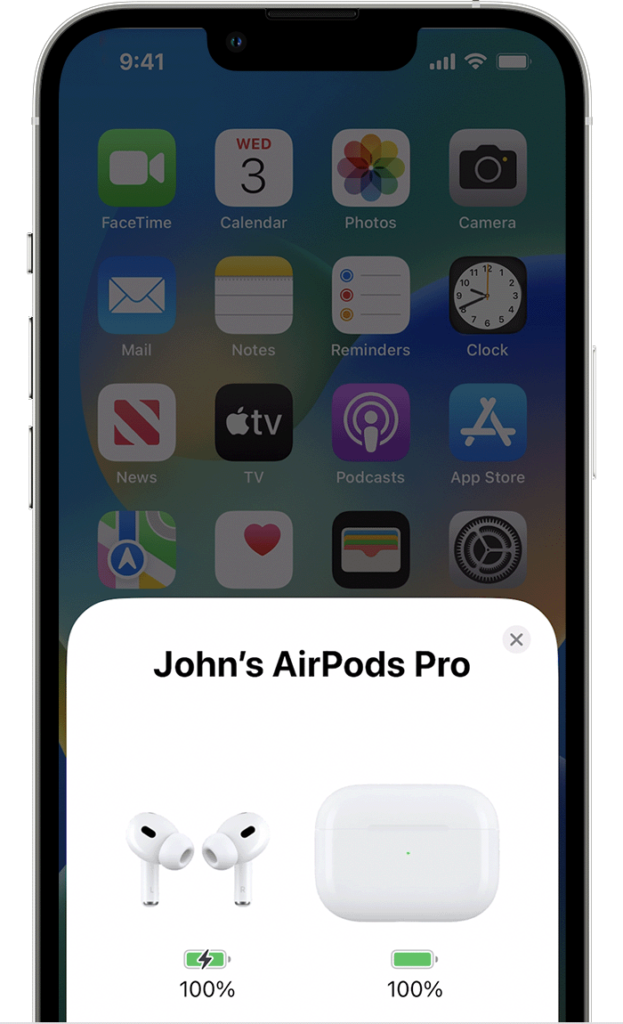
Deje su AirPods Pro en el estuche de carga para recargar su batería. Asegúrese de que al estuche también le quede suficiente energía para cargar sus AirPods.
3. Reinicie Bluetooth.
Puedes intentar reiniciar el Bluetooth de tu dispositivo si tienes problemas con tus AirPods Pro. Esto debería restablecer la conexión entre tus AirPods y tu iPhone o iPad.
Consulte los pasos a continuación para reiniciar el Bluetooth de su dispositivo:
- Vaya a su pantalla de inicio e inicie el Ajustes aplicación.
- Toque en Bluetooth y presione el interruptor de palanca para desactivar la función.
- Espere al menos 30 segundos antes de volver a habilitar Bluetooth.
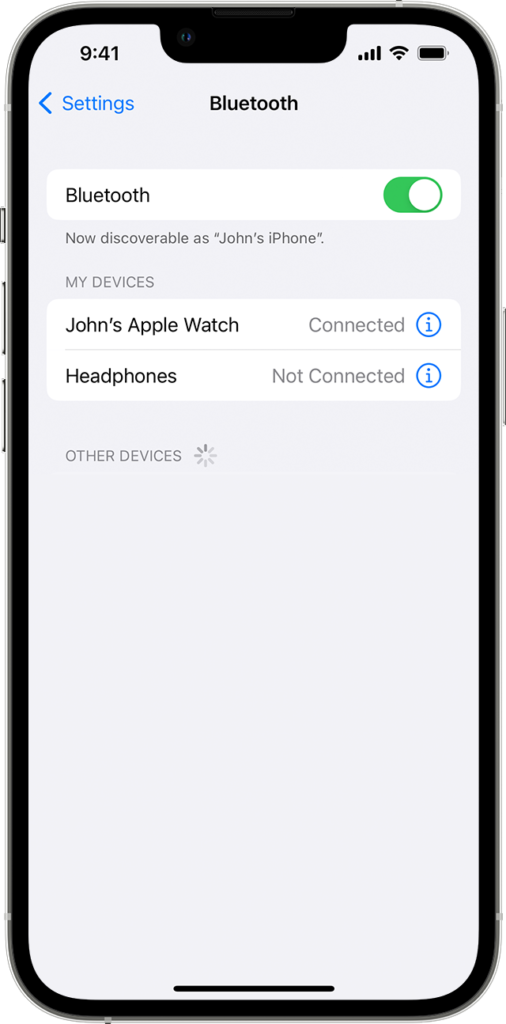
Vuelve a conectar tus AirPods Pro y comprueba si el problema está resuelto.
4. Reinicie sus AirPods Pro.
Apple recomienda a los usuarios restablecer sus AirPods cada vez que encuentren problemas de carga y otros problemas. Si no ha realizado este paso, esto es lo que debe hacer:
- Ponga su AirPods Pro en el estuche de carga y cierre la tapa.
- Esperar 30 segundos.
- Abre la tapa y pon tu AirPods Pro en tus oídos.
- Vaya a su dispositivo y navegue hasta Ajustes > Bluetooth.
- Si puedes ver tu Airpodstoque en Más información (i).
- Elegir Olvídese de este dispositivo y toque nuevamente para confirmar.
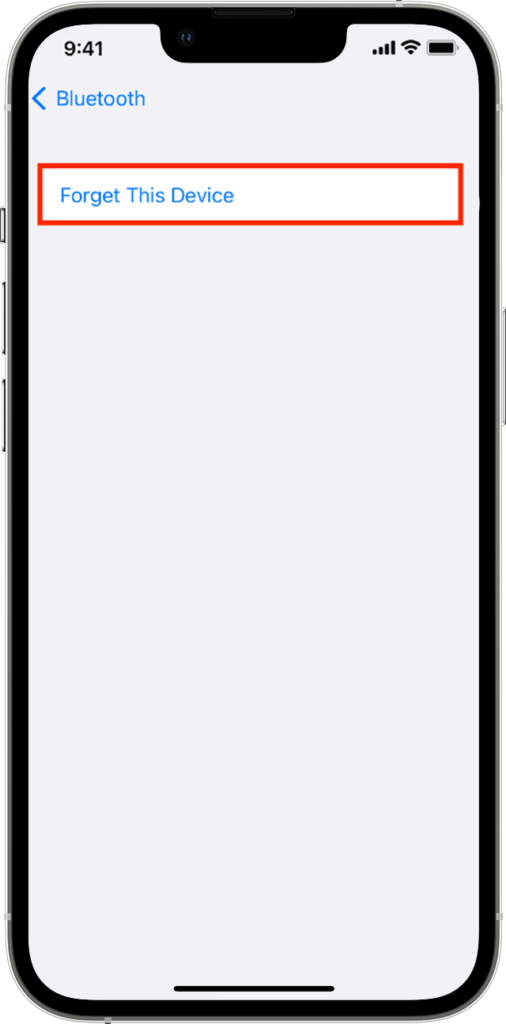
- Ponga su AirPods Pro atrás en el estuche y mantenga la tapa abierta esta vez.
- En la parte posterior del estuche de carga, presione el Botón de configuración por alrededor 15 segundos o hasta que la luz de estado en el frente parpadee en ámbar y luego en blanco.

Intente conectar su AirPods Pro a su dispositivo y vea si aún tiene problemas mientras lo usa.
5. Actualice su dispositivo.
La versión de iOS o iPad OS que estás usando puede tener un problema subyacente que hace que tus AirPods Pro no funcionen. Si es así, actualice su dispositivo a la última versión para corregir errores y errores.
Consulte los pasos a continuación para actualizar su dispositivo:
- Dirígete a tu pantalla de inicio y ejecuta Ajustes.
- Ir a General > Actualizaciones de software.
- Toque en Descargar e instalar y sigue las indicaciones.

Use su AirPods Pro luego para confirmar si la actualización solucionó el problema con su dispositivo y sus AirPods.
6. Verifique la velocidad de los gestos.
Si encuentra que la función de gestos de su AirPods Pro no responde, es posible que deba modificar algunas configuraciones en su dispositivo. Esta es una queja común entre los usuarios de AirPods y cambiar la velocidad de los gestos debería resolver el problema.
Esto es lo que debes hacer:
- Dirigirse a Ajustes en tu iPhone o iPad.
- Toque en Accesibilidad.
- Busca el Físico y Motor sección y toque Airpods.
- Cambiar el Duración de mantener presionado a Corto o Corta.
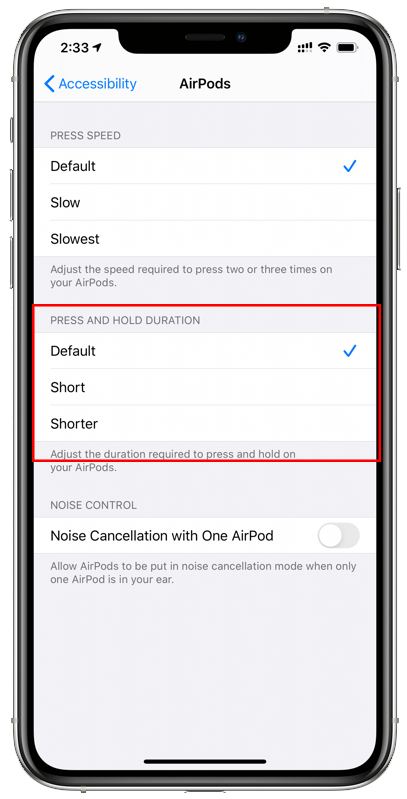
Esto debería hacer que los gestos en tu AirPods Pro respondan mejor.
7. Limpia tus AirPods Pro.
Si experimenta una salida de sonido débil en sus AirPods, algo de suciedad o residuos podrían bloquear la rejilla del altavoz. En este caso, le sugerimos que limpie sus AirPods para asegurarse de que el sonido salga correctamente por las rejillas.
Tome un poco de Q-Tip, sumérjalo en alcohol y limpie suavemente las parrillas. También puedes usar un paño suave si no tienes hisopos a mano.
Una vez hecho esto, prueba tu AirPods Pro y comprueba si el sonido sale correctamente ahora.
Relacionado: Cómo arreglar un AirPod más ruidoso que el otro
8. Aguanta.
Incluso con una limpieza profunda, los elementos extraños como el cerumen que se acumulan dentro de las rejillas de los AirPods no se pueden eliminar fácilmente. Para solucionar este problema, los usuarios encontraron una forma inusual de eliminar la acumulación de cerumen dentro de sus AirPods.
¿La solución poco ortodoxa? Usa tu boca para aspirar la suciedad y el cerumen del otro lado de la parrilla. Esto te permite limpiar tus AirPods sin desmontarlos.
Sin embargo, coloque un paño limpio sobre la rejilla del altavoz antes de aspirarlo. La idea es seguir aspirando las rejillas hasta que sientas que fluye el aire.
Repita el proceso para ambos AirPods y vea si el problema se resuelve.
9. Verifique sus configuraciones.
Si uno de tus AirPods Pro no funciona, es posible que haya un problema con la configuración de tu dispositivo.
Consulte los pasos a continuación para configurar sus ajustes de audio correctamente:
- Dirigirse a Ajustes en tu iPhone o iPad.
- Ir a Accesibilidad> Audio/Visual.
- Buscar Mono audio y desactivarlo.
- Comprobar el Balance y asegúrese de que el control deslizante esté en el centro.
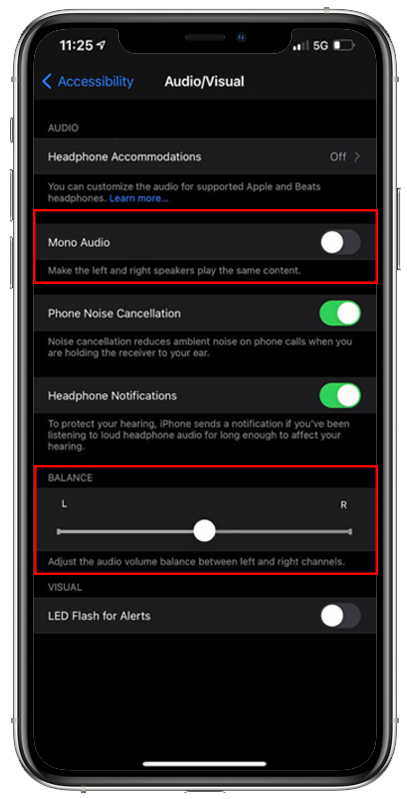
Reinicia tu dispositivo y comprueba si puedes usar tus AirPods Pro sin problemas.
10. Verifique ANC y Modo Transparencia.
La mayor diferencia entre los AirPods normales y los AirPods Pro es el modo de transparencia y la cancelación activa de ruido. Sin embargo, estas funciones no están habilitadas de forma predeterminada y deberás modificar la configuración para disfrutarlas.
Si ANC o el modo Transparencia no funcionan en sus AirPods Pro, siga los pasos a continuación para solucionar el problema:
- Vaya a su pantalla de inicio e inicie el Ajustes aplicación.
- Toque en Bluetooth.
- Encuentra tu AirPods Pro y toca Más información (i).
- Bajo Control de ruidopermitir Cancelación de ruido o Modo de transparencia.
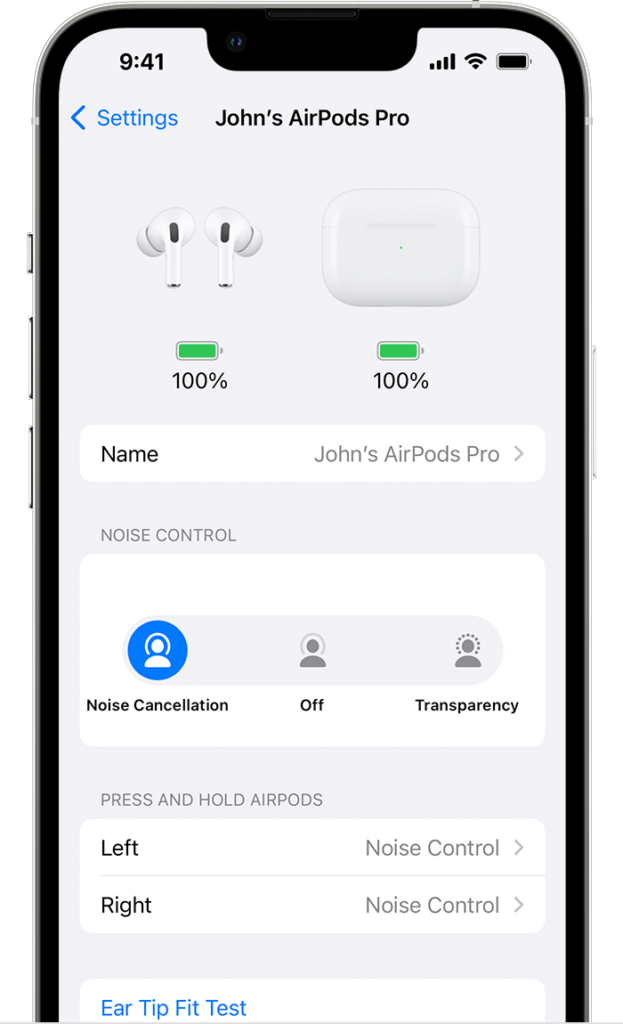
Vuelva a conectar su AirPods Pro y la función debería funcionar.
Relacionado: Cómo solucionar problemas de audio de AirPods en Windows 11
11. Comuníquese con Apple.
Si tus AirPods Pro aún no funcionan, te recomendamos que dejes que los profesionales se encarguen de la situación.
Ir a La página de soporte de Apple y ponte en contacto con su equipo para informar el problema que has estado experimentando con tus AirPods. Proporcione el modelo exacto de su dispositivo, la generación de sus AirPods Pro y otra información necesaria que pueda ayudar a su equipo a abordar el problema más rápido.

También puede consultar las guías en su página y ver si puede encontrar otras soluciones no mencionadas anteriormente.
Aquí termina nuestra guía sobre cómo reparar su AirPods Pro si no funciona. Si tiene preguntas u otras inquietudes, háganoslo saber en la sección de comentarios y haremos todo lo posible para ayudarlo.
Si esta guía te ayudó, compártela.


